简介:MDI(多文档界面)是Windows应用中一种允许同时操作多个文档的模式,通过MFC框架实现。本示例将通过代码和指导展现如何创建MDI框架窗口、管理MDI子窗口以及处理文档视图架构。将包含对MDI消息处理、分隔条控件使用、用户子窗口切换以及菜单和工具栏管理等方面的详细介绍。通过学习本实例,开发者能够掌握在Windows环境下设计和开发MDI多文档界面应用的关键技能。 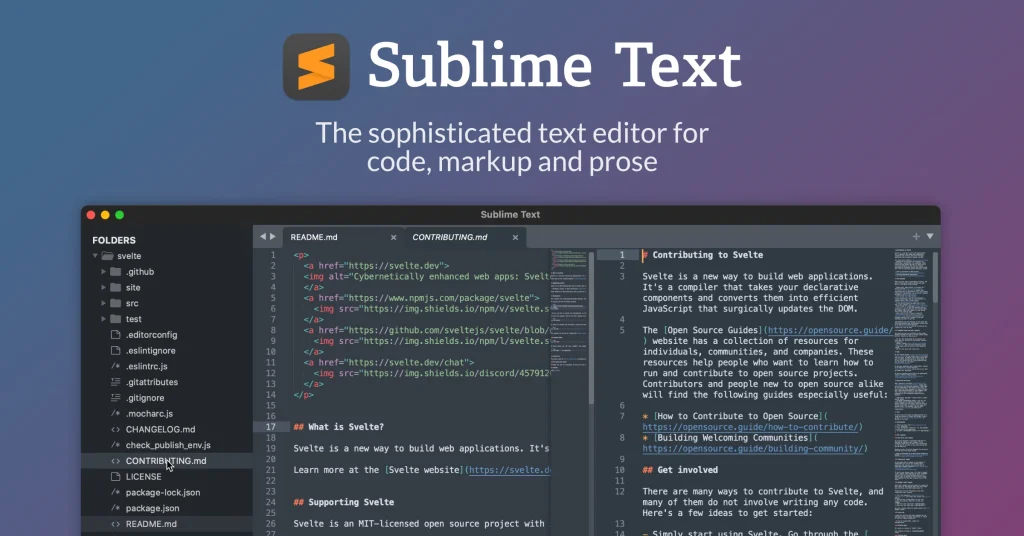
1. MDI框架窗口创建
在开发具有多文档界面(MDI)的应用程序时,创建一个能够容纳多个子窗口的主框架窗口是基础。MDI框架窗口是整个应用界面的核心,它负责提供一个公共区域来显示子窗口。这一章节将首先探讨MDI框架窗口的创建过程。
创建MDI主窗口
创建MDI框架窗口通常涉及到使用特定的编程框架或库,例如在.NET的Windows Forms或WPF中,或是在使用C++和MFC时。以下是一个简单的示例代码,展示如何在.NET Windows Forms应用程序中创建一个MDI父窗口:
using System;
using System.Windows.Forms;
public class MdiParentForm : Form
{
public MdiParentForm()
{
this.IsMdiContainer = true; // 设置此窗口为MDI父窗口
this.Menu = new MenuStrip(); // 可选:添加菜单栏
}
}
static class Program
{
[STAThread]
static void Main()
{
Application.EnableVisualStyles();
Application.SetCompatibleTextRenderingDefault(false);
Application.Run(new MdiParentForm());
}
}
此段代码声明了一个继承自 Form 类的 MdiParentForm ,并将其设置为MDI父窗口,然后通过 Application.Run 启动窗口。创建MDI父窗口是实现MDI应用程序的第一步,接下来需要添加子窗口,以实现多文档界面的完整功能。
2. MDI子窗口管理
2.1 子窗口的创建与排列
2.1.1 创建MDI子窗口的方法
在多文档界面(MDI)应用程序中,子窗口是用于显示文档或数据的容器。创建MDI子窗口是构建此类应用程序的第一步。在许多框架中,如.NET中的WinForms或MFC(Microsoft Foundation Classes),提供有特定的方法用于创建子窗口。
以MFC为例,创建MDI子窗口通常涉及到继承CChildView类,并重写OnInitialUpdate方法来初始化视图。创建子窗口的基本步骤如下:
- 继承CChildView类并重写OnInitialUpdate。
- 在MDI父窗口中,使用Create方法创建子窗口实例。
- 调整子窗口的大小和位置。
- 将子窗口与相应的文档关联起来。
示例代码如下:
// MyChildView.h
class MyChildView : public CChildView
{
// ... 其他成员函数和变量 ...
};
// MyChildView.cpp
void MyChildView::OnInitialUpdate()
{
CDocument* pDoc = GetDocument(); // 获取文档指针
// 初始化视图内容 ...
CChildView::OnInitialUpdate(); // 调用基类的OnInitialUpdate
}
// 在MDI父窗口中创建子窗口
CMyChildView* pChildView = new CMyChildView();
pChildView->Create(AfxRegisterWndClass(), _T("子窗口标题"), WS_CHILD | WS_VISIBLE | MDIS_CLIENT, CRect(0, 0, 200, 200), m_pMainWnd, 1, NULL);
上述代码首先定义了一个子窗口类 MyChildView ,并重写了 OnInitialUpdate 方法。在MDI父窗口的代码中,我们实例化了 MyChildView 对象,并调用 Create 方法创建了一个MDI子窗口,最后将其附加到MDI父窗口上。
2.1.2 子窗口的堆叠和平铺管理
MDI子窗口的堆叠和平铺管理涉及到窗口的排列方式。用户可能需要同时查看多个子窗口,因此合理地管理这些窗口的布局对于提供良好的用户体验至关重要。
- 堆叠 : 按照某种顺序(如创建顺序)垂直排列窗口,后创建的窗口在最上面。
- 平铺 : 将窗口水平或垂直排列,使得每个窗口占据一部分显示空间。
在MFC中,使用 MDIS排列功能 实现子窗口的堆叠和平铺管理。以下是一些常用的排列方法:
-
MDIActivate: 激活指定的MDI子窗口,将其置于顶层。 -
MDIRestore: 将MDI子窗口恢复到其原始大小和位置。 -
MDIMinimize: 最小化MDI子窗口。 -
MDITile: 平铺所有可见的子窗口。 -
MDICascade: 堆叠所有可见的子窗口。
示例代码展示如何平铺所有子窗口:
void CMyMDIApplicationView::OnMDITile()
{
CMDIFrameWnd* pMDIFrame = dynamic_cast<CMDIFrameWnd*>(AfxGetMainWnd());
if (pMDIFrame)
{
pMDIFrame->MDITile();
}
}
2.2 子窗口的激活与关闭
2.2.1 激活子窗口的条件与过程
MDI应用程序中的一个子窗口变为活动窗口,意味着它接收来自用户的输入,例如键盘和鼠标事件。激活一个子窗口的条件通常包括用户点击窗口或使用特定的键盘快捷键。激活子窗口的过程涉及到窗口的层级管理和焦点切换。
在MFC中,可以通过发送 WM_MDIACTIVATE 消息来激活特定的子窗口。同时,子窗口在接收到此消息后,可以通过调用 SetForegroundWindow 函数来实现激活和焦点切换。
示例代码展示如何激活子窗口:
void CMyMDIApplicationView::ActivateChild(CWnd* pWnd)
{
if (pWnd != NULL && pWnd->m_hWnd != NULL)
{
pWnd->SetForegroundWindow();
pWnd->MDIACTIVATE();
}
}
2.2.2 关闭子窗口的事件处理
关闭子窗口的事件处理是用户交互中一个重要的功能点。通常,在用户尝试关闭窗口时,MDI应用程序会询问用户是否保存更改,并允许用户取消关闭操作。
在MFC中,子窗口的关闭事件通过 WM_CLOSE 消息处理。开发者可以在 OnClose 函数中实现关闭前的检查逻辑,如询问用户是否保存文件等。
示例代码展示如何处理子窗口关闭事件:
BOOL CMyChildView::OnClose()
{
// 检查文档是否被修改
if (m_pDocument->IsModified())
{
// 弹出保存对话框
int nResponse = AfxMessageBox(_T("文档已修改,是否保存?"), MB_YESNOCANCEL | MB_ICONQUESTION);
if (nResponse == IDYES)
{
// 调用保存函数 ...
return CView::OnClose();
}
else if (nResponse == IDCANCEL)
{
return FALSE; // 取消关闭操作
}
}
return CView::OnClose();
}
在上述代码中,如果文档有修改,会弹出一个消息框询问用户是否保存。根据用户的响应,决定是否进行文件保存操作或取消关闭窗口。
表格和流程图
接下来,让我们创建一个表格,展示各种子窗口排列方式,并用mermaid格式的流程图表示激活子窗口的逻辑。
表格:子窗口排列方式
| 排列方式 | 描述 | 功能 | | --- | --- | --- | | MDITile | 平铺所有子窗口 | 所有子窗口依次水平或垂直排列,共享父窗口空间 | | MDICascade | 堆叠子窗口 | 子窗口相互重叠,且每个子窗口的标题栏可见 |
流程图:激活子窗口的逻辑
graph LR
A[开始] --> B{是否有子窗口要激活?}
B -- 是 --> C[发送WM_MDIACTIVATE消息]
C --> D[调用SetForegroundWindow]
B -- 否 --> E[结束]
D --> E
在这个流程图中,激活子窗口的逻辑开始于确定是否有子窗口需要激活。如果有,则发送 WM_MDIACTIVATE 消息,接着调用 SetForegroundWindow 函数使子窗口成为活动窗口。如果没有子窗口需要激活,那么流程直接结束。
以上内容详细介绍了MDI子窗口的创建与排列、激活与关闭的管理方法,并结合实际的代码示例以及逻辑分析,提供了深入的操作指引和流程说明。
3. 文档/视图架构实现
在软件开发领域,文档/视图架构是一种广泛采用的设计模式,它将数据(文档)与用户界面(视图)分离,使得二者可以独立变化而不影响对方。本章将深入探讨文档/视图架构的基础知识以及高级应用,通过案例和代码示例,展示如何在实际项目中实现这一架构模式。
3.1 文档/视图架构基础
3.1.1 文档和视图的职责划分
在文档/视图架构中,文档类负责管理数据和业务逻辑,视图类负责提供用户界面并展示数据。这种分离确保了数据的持久化与显示的分离,有利于代码的维护和扩展。
// 伪代码展示文档类和视图类的基本职责
class CDocument
{
public:
void LoadData(const std::string& filename);
void SaveData(const std::string& filename);
// ...其他业务逻辑方法...
private:
Data m_data; // 管理数据的成员变量
};
class CView
{
public:
void DisplayData(const Data& data);
// ...其他与用户界面相关的成员函数...
};
文档类中通常包含数据的加载和保存方法,而视图类则负责将数据渲染到界面上。
3.1.2 文档与视图之间的通信机制
文档和视图之间通过消息传递机制进行通信,当文档中的数据发生变化时,它会通知所有相关的视图进行更新。MFC(Microsoft Foundation Classes)中的 OnUpdate 函数是一个典型的实现。
// 伪代码展示文档通知视图更新的过程
void CDocument::NotifyViews()
{
for (auto view : m_views) // m_views是文档维护的视图列表
{
view->OnUpdate(); // 调用视图的更新方法
}
}
视图通过消息映射响应文档发出的更新通知。
3.2 文档/视图架构的高级应用
3.2.1 自定义文档类型与视图
根据应用程序的需求,开发者可以创建自定义的文档类型和视图。例如,文本编辑器可能需要支持不同的文件格式,如 .txt 、 .docx 等。
// 自定义文档类示例
class CTextDocument : public CDocument
{
public:
void LoadTextFile(const std::string& filename);
void SaveTextFile(const std::string& filename);
// ...处理文本文件的方法...
};
// 对应的视图类
class CTextView : public CView
{
public:
void DisplayText(const Data& data);
// ...展示文本数据的方法...
};
3.2.2 动态添加文档/视图实例
文档/视图架构允许开发者动态地添加新的文档和视图实例。这对于创建支持多文档界面(MDI)的应用程序尤其重要。
// 代码示例展示动态添加文档的过程
CDocument* pDoc = new CTextDocument();
pDoc->Open("example.txt"); // 加载文件到新文档实例
AddDocument(pDoc); // 将新文档添加到应用程序管理
// 添加视图实例
CView* pView = new CTextView();
pDoc->AddView(pView); // 将视图与文档关联
通过这种方式,应用程序可以支持多个文档的打开和多个视图的显示,增强用户体验。
在下一章节中,我们将继续探索MDI框架的子窗口管理,以及如何通过分隔条控件实现更灵活的用户界面布局。
4. MDI消息处理机制
4.1 消息传递的基础知识
4.1.1 MDI窗口的消息映射机制
在多文档界面(MDI)应用中,消息映射机制扮演了至关重要的角色,它负责将系统消息、用户输入和程序自定义事件映射到相应的处理函数上。要深入理解MDI的消息映射机制,首先需要了解几个关键概念:消息队列、消息循环和消息处理函数。
在Windows操作系统中,每个运行的应用程序都有一个消息队列,系统和用户操作产生的消息被放入队列中。消息循环负责从队列中取出消息,并根据消息类型将其分派给相应的消息处理函数。MDI窗口中,父窗口和子窗口都有自己的消息循环,父窗口需要将特定的消息转发给子窗口处理。
消息映射函数通常使用宏定义来声明,比如在MFC(Microsoft Foundation Classes)中, ON_COMMAND 宏用于映射命令消息, ON_WM_PAINT 用于映射绘图消息。以下是一个简化的宏定义实例:
#define ON_COMMAND(id, memberFxn) \
{WM_COMMAND, 0, 0, (int)(WPARAM)id, (id), (LRESULT)memberFxn}
这里, ON_COMMAND 宏将一个命令消息(WM_COMMAND)与一个成员函数关联起来。在实际的类定义中,你可以看到类似这样的映射代码:
BEGIN_MESSAGE_MAP(CMyMDIChild, CWnd)
ON_WM_PAINT()
ON_COMMAND(ID_FILE_NEW, OnFileNew)
END_MESSAGE_MAP()
在消息映射中,父窗口会处理一些通用消息(如窗口大小调整、窗口位置改变等),而子窗口则主要处理具体文档的编辑操作消息。例如,对于MDI子窗口,可能需要处理文档的创建、销毁、保存、加载等消息。
4.1.2 子窗口与父窗口的消息交互
MDI结构中,父窗口与子窗口之间的消息交互是实现高效沟通的关键。当子窗口创建后,父窗口需要知道这一事件,以便于管理子窗口。当子窗口需要关闭时,父窗口需要接收到这一消息,并在必要时确认保存或放弃关闭操作。
在MFC中,父窗口接收子窗口消息的一种方式是重写 OnMDIActivate 函数。当子窗口被激活或最小化时,父窗口可以接收这个消息,从而执行相应的逻辑,如更新菜单状态、工具栏等。
void CMyMDIFrame::OnMDIActivate(UINT nState, CWnd* pActivateWnd, CWnd* pDeactivateWnd)
{
CFrameWnd::OnMDIActivate(nState, pActivateWnd, pDeactivateWnd);
// 更新用户界面,比如菜单项的启用状态
}
另外,子窗口可以通过发送消息给父窗口,请求父窗口执行某些操作。例如,当用户在子窗口中执行保存操作时,子窗口可以发送一个自定义消息给父窗口,父窗口接到消息后,可以调用相应的保存函数。
// 子窗口请求父窗口保存文档
PostMessage(WM_COMMAND, MAKEWPARAM(ID_FILE_SAVE, 0));
父窗口在消息映射中接收并处理这个自定义的WM_COMMAND消息:
BEGIN_MESSAGE_MAP(CMyMDIFrame, CFrameWnd)
// ... 其他映射代码 ...
ON_COMMAND(ID_FILE_SAVE, OnFileSave)
END_MESSAGE_MAP()
在消息处理函数中,父窗口执行保存操作:
void CMyMDIFrame::OnFileSave()
{
// 调用保存函数,保存当前活动的MDI子窗口的文档
}
从上面的示例可以看出,消息映射机制通过宏定义、映射表和函数的组合,实现了MDI窗口间的消息传递和处理,从而使得应用程序能够响应各种复杂的用户操作和系统事件。
4.2 消息处理的应用技巧
4.2.1 自定义消息的创建与处理
自定义消息在MDI应用中是一种扩展标准消息集的方式,允许开发者定义自己的消息类型和处理逻辑。创建和处理自定义消息通常遵循以下步骤:
-
定义消息ID :通常选择一个大于WM_USER(0x0400)的整数值作为自定义消息的ID。
-
发送消息 :使用
SendMessage或PostMessage函数来发送消息。 -
处理消息 :在消息映射中添加对应的处理函数,来响应消息。
自定义消息的创建示例代码:
#define WM_MY_CUSTOM_MESSAGE (WM_USER + 1)
// 在某事件中发送消息
PostMessage(WM_MY_CUSTOM_MESSAGE, 0, 0);
// 在消息映射中处理消息
BEGIN_MESSAGE_MAP(CMyMDIChild, CWnd)
ON_MESSAGE(WM_MY_CUSTOM_MESSAGE, OnMyCustomMessage)
END_MESSAGE_MAP()
LRESULT CMyMDIChild::OnMyCustomMessage(WPARAM wParam, LPARAM lParam)
{
// 消息处理逻辑
// ...
return 0; // 返回消息处理结果
}
在实际应用中,自定义消息可以用于子窗口与父窗口之间的特殊交互,或是跨多个子窗口的通信。
4.2.2 消息处理中的常见问题及其解决方案
在MDI应用中处理消息时,开发者常常会遇到一些问题,以下是一些常见问题及其解决方案:
-
消息处理优先级 :在消息处理中,子窗口的消息通常会优先于父窗口处理。这可能导致父窗口无法正确接收到某些消息。为解决这一问题,需要合理设计消息映射,确保父窗口能够接收到重要的全局消息。
-
消息过滤 :应用程序可能会接收到大量消息,如果不加以过滤,可能会导致性能下降。开发者可以通过重写父窗口或子窗口的
PreTranslateMessage函数来过滤消息。 -
消息队列溢出 :如果消息处理过慢,消息队列可能会溢出。这通常通过优化消息处理逻辑来解决,比如采用多线程处理耗时操作,或是减少不必要的消息处理。
-
消息同步问题 :在多线程环境下,对同一资源的访问可能导致同步问题。这可以通过使用互斥锁(mutex)或其他同步机制来解决。
下面是一个简单的消息过滤示例:
BOOL CMyMDIChild::PreTranslateMessage(MSG* pMsg)
{
// 过滤掉按键消息,以便子窗口可以接收
if (pMsg->message == WM_KEYDOWN)
return FALSE;
// 其他消息正常处理
return CWnd::PreTranslateMessage(pMsg);
}
通过合理的设计和优化消息处理机制,MDI应用程序可以更加稳定、高效地运行。
5. 分隔条控件应用
分隔条控件是MDI应用程序中实现窗口布局灵活性的关键组件。它们使得用户能够动态调整子窗口的大小和位置,从而根据需要改变窗口界面布局。本章将深入探讨分隔条控件的基本用法以及如何进行高级定制,以增强应用程序的可用性和用户体验。
5.1 分隔条控件的基本用法
5.1.1 分隔条的创建与调整
分隔条的创建和调整涉及到MDI框架中对子窗口边界的控制。在使用分隔条时,开发者应确保对父窗口进行适当的处理,以便能够响应用户对窗口大小的调整。
以下是一个创建分隔条并关联子窗口的示例代码块:
// 假设有一个MDI父窗口指针 m_pMDIParent
CMDIChildWnd* pChildWnd1 = new CMDIChildWnd();
pChildWnd1->Create(NULL, _T("子窗口 1"), WS_CHILD | WS_VISIBLE, CRect(10, 10, 400, 400), m_pMDIParent);
CMDIChildWnd* pChildWnd2 = new CMDIChildWnd();
pChildWnd2->Create(NULL, _T("子窗口 2"), WS_CHILD | WS_VISIBLE, CRect(410, 10, 800, 400), m_pMDIParent);
// 创建分隔条并添加到父窗口
CSplitterWnd splitter;
splitter.CreateStatic(pChildWnd1, 1, 2, WS_CHILD | WS_VISIBLE); // 创建1行2列的分隔条
splitter.CreateView(0, 0, RUNTIME_CLASS(CMDIChildWnd), CSize(200, 400), pChildWnd1);
splitter.CreateView(0, 1, RUNTIME_CLASS(CMDIChildWnd), CSize(200, 400), pChildWnd2);
在此代码中,我们首先创建了两个MDI子窗口对象,并将它们附加到父窗口中。然后,我们创建了一个分隔条控件,其布局是一行两列。 CreateStatic 方法用于创建分隔条的静态框架,而 CreateView 方法则用于在分隔条的每个区域中创建并附加子窗口视图。
5.1.2 分隔条与子窗口的关联
分隔条控件的灵活性体现在用户可以拖动分隔条来改变子窗口的大小。为了使子窗口正确响应大小调整,需要设置子窗口具有一定的区域适应能力。
可以使用如下代码来启用子窗口的大小调整能力:
// 使子窗口响应大小调整
pChildWnd1->ModifyStyle(0, WS_THICKFRAME);
pChildWnd2->ModifyStyle(0, WS_THICKFRAME);
通过修改窗口的样式,我们将子窗口的边框变厚,使它们能够处理大小调整事件。
5.2 分隔条的高级定制
5.2.1 分隔条的动态控制
分隔条的动态控制允许应用程序在运行时根据用户的行为改变分隔条的状态。例如,可以编程实现当用户拖动到特定位置时,分隔条会自动吸附,或者分隔条可以被禁用和启用。
以下是一个简单的示例,演示如何动态启用和禁用分隔条:
// 启用或禁用分隔条
splitter.EnableSplitterWindow(TRUE); // 启用分隔条
// splitter.EnableSplitterWindow(FALSE); // 禁用分隔条
在此代码中, EnableSplitterWindow 函数用于控制分隔条的状态。调用 TRUE 会启用分隔条,而调用 FALSE 则会禁用它。
5.2.2 分隔条与布局管理器的协作
为了使应用程序能够管理复杂的布局,分隔条控件通常与布局管理器一起使用。布局管理器负责组织窗口内的组件,而分隔条则是布局管理器控制的一部分。
一个典型的布局管理器使用场景如下:
// 假设有一个布局管理器指针 m_pLayoutManager
// 通过布局管理器动态调整分隔条位置
m_pLayoutManager->AdjustSplitterPosition(splitter, true);
AdjustSplitterPosition 方法是假想的布局管理器中的一个方法,用于动态调整分隔条的位置。开发者可以根据自己的布局需求,在布局管理器中实现这类功能。
表格和流程图示例
为展示分隔条控件的多样用途,以下是分隔条控件不同状态下的布局样式表格:
| 状态 | 描述 | | --- | --- | | 水平模式 | 用户可以水平拖动分隔条来调整左右窗口大小 | | 垂直模式 | 用户可以垂直拖动分隔条来调整上下窗口大小 | | 自动吸附模式 | 当用户拖动到特定位置时,分隔条会自动吸附 | | 禁用模式 | 分隔条被禁用,无法进行窗口大小调整 |
同时,一个分隔条控件工作流程的mermaid流程图如下:
graph TD
A[开始] --> B[创建MDI父窗口]
B --> C[创建子窗口]
C --> D[创建分隔条控件]
D --> E[附加子窗口至分隔条]
E --> F[设置分隔条为动态调整模式]
F --> G[运行时动态控制分隔条]
G --> H[根据需要启用/禁用分隔条]
H --> I[与布局管理器协作管理布局]
I --> J[结束]
通过上述章节的介绍,可以看出分隔条控件在MDI应用程序中的基础应用和高级定制为开发者提供了强大的布局管理工具,使得用户体验更为流畅和直观。
6. 子窗口切换功能
在MDI应用程序中,子窗口切换功能是提升用户体验的关键环节。良好的切换机制可以让用户更高效地在不同的子窗口间进行操作,而不必回到主窗口选择。本章将重点讲解子窗口切换功能的设计策略及如何通过技术手段优化和扩展该功能。
6.1 切换子窗口的策略
6.1.1 基于菜单的子窗口切换
基于菜单的子窗口切换是MDI应用程序中最常见的切换方式。通过在主窗口的菜单栏上提供一个菜单项列表,用户可以快速选择并激活对应的子窗口。在实现上,需要将菜单项与子窗口关联,并在选择菜单项时触发子窗口的激活事件。
// 代码示例:基于菜单的子窗口切换
void CMainFrame::OnWindowMenuSelect(UINT nID)
{
// nID是菜单项ID,可以根据此ID判断用户选择的是哪个子窗口
if (m_wndMDIChild1.GetDlgCtrlID() == nID) {
m_wndMDIChild1.SetForegroundWindow();
} else if (m_wndMDIChild2.GetDlgCtrlID() == nID) {
m_wndMDIChild2.SetForegroundWindow();
}
// ... 更多子窗口判断
}
6.1.2 基于快捷键的子窗口切换
快捷键切换可以提供一种更为直接且快速的切换方式。用户通过按键即可实现子窗口的快速激活。实现快捷键切换需要为每个子窗口分配一个快捷键,并在应用程序中监听这些快捷键事件,当事件触发时激活对应的子窗口。
// 代码示例:基于快捷键的子窗口切换
void CMainFrame::OnChildWindowActivate()
{
CWnd* pActiveWnd = AfxGetMainWnd()->GetActiveWindow();
if (pActiveWnd == &m_wndMDIChild1) {
// 如果子窗口1被激活,则可以设置快捷键Ctrl+1激活此窗口
AfxGetMainWnd()->SetFocus();
} else if (pActiveWnd == &m_wndMDIChild2) {
// 类似地,设置Ctrl+2激活子窗口2
}
// ... 更多子窗口的快捷键设置
}
6.2 切换功能的优化与扩展
6.2.1 提升切换效率的方法
为了提高子窗口的切换效率,可以采用以下方法:
- 历史记录功能 :记录用户最近访问的子窗口,实现“最近窗口”功能。
- 预加载机制 :当切换子窗口时,后台加载下一个将要激活的子窗口,以减少等待时间。
- 缓存机制 :对于频繁切换的子窗口,可以使用缓存技术,避免重复加载数据。
6.2.2 切换功能的用户自定义扩展
用户可能希望对子窗口切换行为进行个性化配置,例如自定义快捷键。因此,应用程序应提供用户自定义切换策略的接口。
// 代码示例:用户自定义快捷键
void CMainFrame::OnUserDefinedShortcut(CWnd* pWnd)
{
// 弹出对话框让用户选择快捷键
CShortcutDialog dlg(pWnd);
if (dlg.DoModal() == IDOK) {
// 用户定义快捷键后,保存用户选择
// 逻辑处理代码...
}
}
以上代码片段展示了如何使用用户自定义快捷键来激活子窗口,开发者可以扩展更多功能以满足用户需求。
子窗口切换功能是MDI应用程序中不可或缺的部分,本章介绍了基于菜单和快捷键的子窗口切换策略,并提出了提升切换效率和扩展用户自定义功能的方法。通过优化和扩展,可以极大地提升应用程序的易用性和用户体验。
下面的表格对比了菜单切换和快捷键切换的优势和不足:
| 功能类型 | 优势 | 不足 | |---------|------|------| | 菜单切换 | 易于理解和使用,界面友好 | 切换速度相对较慢,需要移动鼠标 | | 快捷键切换 | 快速直接,无需鼠标操作 | 需要记忆快捷键,对新用户不太友好 |
通过表格我们可以看到,不同的切换方式适合不同的使用场景和用户习惯,应用程序可以根据具体情况提供多种切换方式供用户选择。
以上内容的深化和拓展,不仅使用户能更灵活地控制MDI子窗口,而且通过对比分析,给出了如何在开发中权衡不同切换方式的逻辑依据。通过本章的探讨,相信读者对MDI子窗口切换功能有了全面深入的了解。
7. 菜单和工具栏的管理
7.1 菜单的设计与实现
7.1.1 菜单的结构和功能
在设计应用程序的用户界面时,菜单是提供功能访问的主要方式之一。在MDI(Multiple Document Interface)框架中,菜单通常位于窗口的顶部,提供了一系列的功能选项和命令。
一个典型的菜单结构包括菜单栏(Menu Bar)和下拉菜单(Drop-Down Menus)。菜单栏是菜单的容器,包含多个下拉菜单。每个下拉菜单包含了相关的菜单项(Menu Items),它们可以是子菜单(submenus)或者是实际执行某些动作的命令(commands)。菜单项还可以具有快捷键(Accelerators),用户可以通过它们快速访问相应的命令,而不必导航菜单。
菜单不仅需要设计得直观易用,还需要保持灵活性以便根据不同用户的需求或权限进行调整。
7.1.2 菜单项的动态添加与移除
在应用程序中,某些情况下需要根据当前环境或用户的操作动态地添加或移除菜单项。例如,某些操作可能只对某些用户可见,或者根据文档的状态启用或禁用某些功能。
在实现动态菜单时,需要使用API或框架提供的功能来更新菜单栏。例如,在MFC(Microsoft Foundation Classes)中,可以通过调用 CMenu 类的方法来添加或删除菜单项。下面是一个简单的代码示例,演示了如何动态添加菜单项:
// 获取菜单指针
CMenu* pMenu = AfxGetMainWnd()->GetMenu();
CMenu* pSubMenu = pMenu->GetSubMenu(0);
// 创建新的菜单项
CString strItemText = _T("新选项");
UINT nID = 1000; // 自定义的ID值
// 添加菜单项
pSubMenu->AppendMenu(MF_STRING, nID, strItemText);
// 当需要移除菜单项时
pSubMenu->DeleteMenu(0, MF_BYPOSITION); // 删除第一个菜单项
在动态添加菜单项时,确保在添加之前有足够的空间,并在移除菜单项时要正确引用要删除的项的索引。
7.2 工具栏的定制与集成
7.2.1 工具栏的创建和配置
工具栏提供了一种快速访问常用功能的方式,它们通常包含一组可点击的按钮,每个按钮对应一个或多个动作。在MDI框架中,工具栏是可自定义的,可以包含按钮、分隔符、下拉菜单等元素。
创建工具栏的步骤通常包括定义工具栏按钮、为每个按钮分配命令处理函数,以及将工具栏添加到应用程序的主窗口。下面是一个简单的创建和配置工具栏的示例:
// 定义工具栏按钮的资源ID数组
UINT_PTR nID[] = {
ID_FILE_NEW,
ID_FILE_OPEN,
ID_FILE_SAVE,
// ... 其他按钮
};
// 创建并配置工具栏
CToolBar m_wndToolBar;
m_wndToolBar.CreateEx(this, TBStyle_FLAT, WS_CHILD | WS_VISIBLE | CBRS_TOP
| CBRS_GRIPPER | CBRS_TOOLTIPS | CBRS_FLYBY | CBRS_SIZE_DYNAMIC);
m_wndToolBar.SetButtons(nID, sizeof(nID)/sizeof(UINT_PTR));
在这个例子中, nID 数组定义了每个按钮的ID, CreateEx 方法用于创建工具栏,并设置相关属性,如位置和样式。 SetButtons 方法用于根据按钮的ID数组设置按钮。
7.2.2 工具栏按钮与功能的关联
每个工具栏按钮需要与特定的功能或命令相关联,这样当用户点击按钮时,应用程序就会执行相应的操作。在MDI框架中,可以通过映射按钮的ID到对应的处理函数来实现这一关联。
在MFC应用程序中,通常在消息映射宏中添加自定义消息处理代码,或者重写 OnToolbarClick 函数。下面是一个简单示例,演示如何为工具栏按钮设置命令处理函数:
BEGIN_MESSAGE_MAP(CMainFrame, CFrameWnd)
// ...
ON_COMMAND_RANGE(ID_FILE_NEW, ID_FILE_SAVE, &CMainFrame::OnFileCommands)
// ...
END_MESSAGE_MAP()
// 命令处理函数
void CMainFrame::OnFileNew()
{
// 实现文件新建的功能
}
void CMainFrame::OnFileSave()
{
// 实现文件保存的功能
}
在上面的代码中, ON_COMMAND_RANGE 宏将一系列按钮ID关联到一个函数 OnFileCommands ,该函数根据传入的命令ID调用对应的处理函数,如 OnFileNew 和 OnFileSave 。
通过合理设计工具栏和菜单项,可以大大提升用户的工作效率,并使应用程序界面更加友好和直观。
简介:MDI(多文档界面)是Windows应用中一种允许同时操作多个文档的模式,通过MFC框架实现。本示例将通过代码和指导展现如何创建MDI框架窗口、管理MDI子窗口以及处理文档视图架构。将包含对MDI消息处理、分隔条控件使用、用户子窗口切换以及菜单和工具栏管理等方面的详细介绍。通过学习本实例,开发者能够掌握在Windows环境下设计和开发MDI多文档界面应用的关键技能。
























 1788
1788

 被折叠的 条评论
为什么被折叠?
被折叠的 条评论
为什么被折叠?








